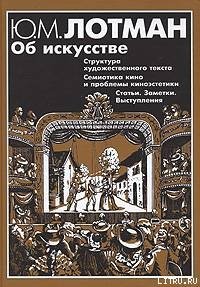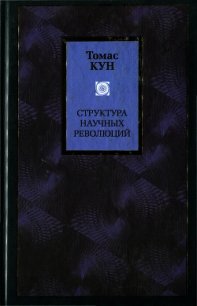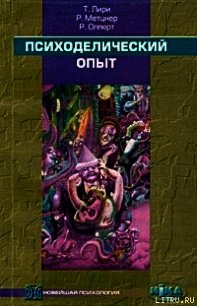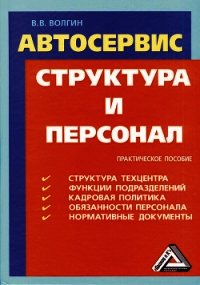FictionBook Editor V 2.66 Руководство - "Izekbis" (бесплатная библиотека электронных книг txt) 📗
Можно посмотреть и убирать (превращать в текст) ненужное форматирование: жирным, курсивом зачеркиванием и т. д.
Можно изменять регистр заголовков или подзаголовков. Щелкнуть правой кнопкой мышки.

Иллюстрации
Содержит следующие скрипты:
Проверка иллюстраций;
Унификация вложений и иллюстраций;
Обновление иллюстраций;
Сохранить вложения на диск – Сохраняет все картинки на диск в том же каталоге, что файл fb2.
Удалить все вложения;
Пустые строки возле иллюстраций – удаляет/вставляет пустые строки;
Удаление неиспользуемых вложений; (Осторожно – скрипт удаляет рисунки вставленные в текст!).
Разметка подписей к иллюстрациям - при запуске появляется окно:

Форматирует подписи к картинкам: жирный, курсив, верхний/нижний индекс, подзаголовок. Поставить галочку(и) в в нужном окне(ах).

Подпись к картинке должна идти следующей строкой за картинкой. Пустые строки возле картинок надо удалить скриптом Пустые строки возле иллюстраций.
Можно запустить, чтобы искал и менял сам нажав ВСЕ, или вручную. Если вручную, на секунду подсветит подпись и остановится. Спросит: Это подпись ?. Если, подпись нажать Это подпись, если нет нажать Искать дальше.
Осторожно — если есть картинки без подписи скрипт изменит строку(строки) за ней.
Удаление неиспользуемых картинок (Осторожно – скрипт удаляет рисунки вставленные в текст!).
Действие остальных скриптов понятно из названий, или разбирается в соответствующем месте.
Чистка
Содержит следующие скрипты:
Заголовки, подзаголовки;
Генеральная уборка; (Осторожно – скрипт может производить некорректные изменения!)
Латиница в Кириллице – заменяет латинские буквы в русских словах на кириллические (но не все – нужно продублировать регэспом); (Осторожно – скрипт может менять в иностранных словах латинские буквы на русские!)
Фамилия И. О – расставляет неразрывные пробелы в сочетаниях «Петров В. И.», «И. И. Иванов», «Иван III» и т. п.;
Слипшиеся слова – интерактивный, работает с места курсора и обучающийся.
При запуске спрашивает:


В сообщении указывается, что за ошибка обнаружена. Предлагает изменение – если оно Вас устраивает – жмите Да, или исправьте в окне скрипта и жмите Да. Скрипт обучаемый. Если Вы нажали ДА, во всех подобных случаях будет предлагать аналогичное исправление.



<Strong> и <EM> — означают появление посреди предложения жирности или курсива. Если необходимо — оставьте, если нет — уберите в окне скрипта.


Означает, что в выражении — стоит неразрывный пробел. Вверху Показывать Пробелы — выключен, внизу — включен.
Произведите изменения в окне скрипта и жмите Да. Если жмете Нет изменение не производится;
Управляемое исправление разрывов абзацев (см. ниже);
10.000.000.000 – расставляет неразрывные пробелы в числах типа 100 437 и меняет длинное тире на дефис в числовых диапазонах 1936-1972;

Дефис – Тире – останавливается и спрашивает оставить дефис или поменять на тире( и наоборот);

Орфография;
Точка – когда в тексте много пропущенных точек: интерактивный, с места курсора, изменения делаются в окне скрипта после проверки абзаца;
Удаление возвратов;
Разрыв предложения;
Точка, тире, буква – ищет неправильно расставленные знаки в прямой речи и необходим, если ФР постоянно путает точку с запятой. Скрипт выделяет спорное место красным цветом и предлагает на выбор три варианта: – пропуск – заменить знак пунктуации – изменить регистр буквы. Если ни один вариант не подходит, можно нажать на «Перейти без замены» и сделать необходимые исправления вручную. Внимание – при этом надо обращать на слово, первая буква которого выделена красным. Если это имя нарицательное, написанное с большой буквы, то стоящая запятая должна быть точкой;

Превращение внешних ссылок в текст – нужен, когда в тексте много интернет-ссылок или емэйл-адресов;
Символы win-1252 (буквы);
Символы win-1252 (слова);
Точка_Запятая;
Поиск прилипших предлогов.
Оставьте Ручной выбор и нажмите OK.

Скрипт находит все подозрительные места и предлагает следующие действия:
Не трогать;
Соединить через пробел;
Соединить без пробела;
Соединить через дефис/тире;
Соединить убрав дефис/тире;
Добавить точку;
Заменить запятую на точку.

Следует поставить галочку в требуемое окно и перейти к следующему подозрительному месту. Если непонятно щелкнуть Показать или Ok и перейти. В конце нажать Ok. Выбранные действия будут произведены.

Несколько субъективных заметок.
1 FBD (Fiction Book Designer) открывает DOC и TXT гораздо корректнее, чем Any to FB2.
2 В FBD удобнее редактировать тест по стилям, чем в FBE. Тем более, он сам расставляет стили. Надо только проверить и поправить.
3 В FBD удобнее расставлять заголовки по уровням, чем в FBE.
4 FBD позволяет масштабировать картинки при вставке и редактировании.
5 FBD не поддерживает прозрачность рисунков и вставку рисунков в текст. Их надо вставлять в FBE.
6 Если в Doc есть ссылки, то FBD их тоже найдет и сам вставит ссылки. Выделите все сноски (в конце книги): двойной клик на первой сноске, затем Shift+клик на последней. В меню Format щелкнуть Mark note block. Сноски окрасятся фиолетовый цвет. Сноски форматированы. Если, в Doc были картинки, они тоже вставятся.
7 Вставку ссылок и комментариев, если их не было в DOC, удобнее проводить в FBE.
8 Проверку регэкспом и скриптами надо проводить в FBE. В FBD их попросту нет.
9 Окончательную доводку книги и заполнение «Дескриптора» надо проводить в FBE.
10 FBD открывает файлы, которые FBE не открывает, как не валидные.
Эти заметки субъективны. Каждый сам определяет, как ему удобнее.